Детальні інструкції щодо оновлення прошивки на маршрутизаторі TP-Link

- 1627
- 490
- Aaron Harvey
Детальні інструкції щодо оновлення прошивки на маршрутизаторі TP-Link
Перш ніж запустити прошивку маршрутизатора TP-Link, обов'язково прочитайте статтю про те, як вибрати потрібну прошивку та звідки ви її завантажуєте (якщо ви її ще не прочитали). Ми вже повинні мати архів з новою прошивкою на нашому комп’ютері. І в цій статті ми просто розглянемо процес оновлення самого програмного забезпечення на маршрутизаторах TP-Link.
Не має значення, яка модель у вас є пристрій: TL-WR741N, TL-WR842ND, TD-W8968, TD-W8960N, TL-WR841N, TL-WR741nd, TL-WR843nd тощо. D., Ця стаття підходить для будь -якої моделі.
Про інструкції з оновлення для певних моделей TP-Link:
Інструкції щодо TP-Link TL-WR841N
Детальні інструкції з прошивки TL-WR741nd та TL-WR740N
Якщо у вас є ці моделі, то перейдіть за посиланнями. А якщо ні, то дотримуйтесь цих інструкцій.
Сам процес прошивки дуже простий і безпечний для вашого пристрою. Але за умови дотримуватися таких правил:
1. Ви можете прошивати маршрутизатор TP-Link лише за допомогою мережевого кабелю. Використовуючи кабель локальної мережі, підключіть маршрутизатор до комп'ютера. Діагон Wi-Fi на комп’ютері (якщо він був підключений).
2. Коли оновлення програмного забезпечення починається, тоді не вимикайте маршрутизатор та комп'ютер у будь -якому випадку. Не торкайтеся кабелю.
3. Переконайтеся, що ви завантажили правильну прошивку. Для моделі вашого маршрутизатора та правильно вибрали апаратну версію. Прочитайте цю статтю ще раз.
Після прошивки всі налаштування на маршрутизаторі будуть скинуті на фабрику. Потрібно знову його відрегулювати. Вкажіть налаштування WAN (з Інтернет-провайдера), назву бездротової мережі Wi-Fi, пароля тощо. D. Або зробіть резервну копію налаштувань, і після прошивки відновити їх.
Якщо ми зрозуміли правила безпеки, то ви можете продовжувати.
Видаліть файл прошивки з архіву
Ще один момент. Ви завантажили прошивку з сайту .Рак Архів. З нього потрібно видалити файл у форматі .Смітник. Це називається чимось подібним: Wr841nv7_en_3_13_11_up_boot (121116).Смітник.
Просто потягніть його з архіву до робочого столу або в папку.
 Файл повинен просто лежати на робочому столі або в папці. Що б ми тоді вибрали це.
Файл повинен просто лежати на робочому столі або в папці. Що б ми тоді вибрали це.
Як прошивати маршрутизатор TP-Link?
Як я писав вище, вам потрібно підключити маршрутизатор до ноутбука за допомогою мережевого кабелю. І вимкне бездротову мережу, якщо з'єднання було встановлено.
 Кабель із роз'єму Blue Wan можна витягнути під час оновлення, але це не обов'язково.
Кабель із роз'єму Blue Wan можна витягнути під час оновлення, але це не обов'язково.
Ми все підключили, потім відкриваємо будь -який браузер на комп’ютері та переходимо до адресної лінії за адресою 192.168.0.1, 192.168.1.1, або http: // tplinkwifi.Сітка. Введіть ім'я користувача та пароль за замовчуванням (якщо ви їх не змінили) - Адміністратор І Адміністратор. IP -адреса для введення налаштувань, входу та пароля за замовчуванням, ви можете подивитися на наклейку, яка повинна бути на самому маршрутизаторі.
 На сторінці Налаштування, зліва, в самому дні ми відкриваємо вкладку Системні інструменти - Оновлення прошивки. Якщо у вас є російська прошивка на маршрутизаторі Wi-Fi TP-Link, то: Системні інструменти - Оновити вбудоване програмне забезпечення.
На сторінці Налаштування, зліва, в самому дні ми відкриваємо вкладку Системні інструменти - Оновлення прошивки. Якщо у вас є російська прошивка на маршрутизаторі Wi-Fi TP-Link, то: Системні інструменти - Оновити вбудоване програмне забезпечення.
Натисніть на кнопку "виберіть файлЩо.
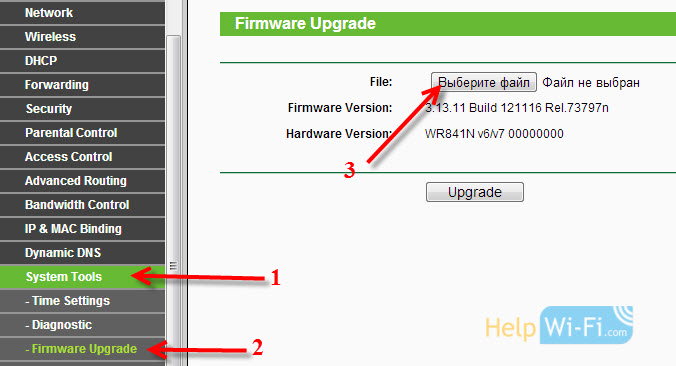 Виберіть файл прошивки у форматі на комп’ютері .Смітник (який МІ був видалений з архіву на початку статті).
Виберіть файл прошивки у форматі на комп’ютері .Смітник (який МІ був видалений з архіву на початку статті).
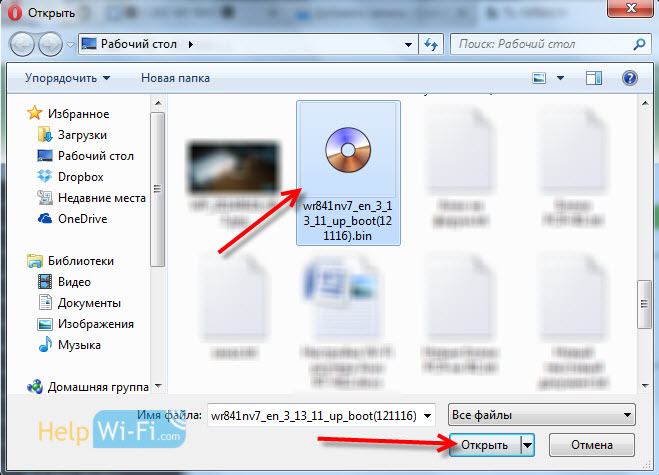 Натисніть на кнопку Оновлення (оновлення).
Натисніть на кнопку Оновлення (оновлення).
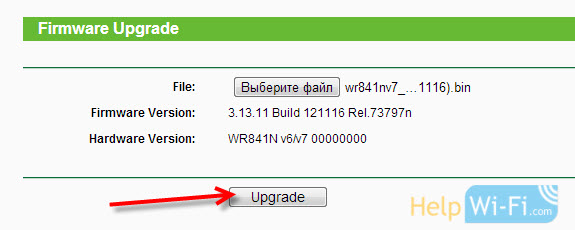 Процес оновлення розпочнеться.
Процес оновлення розпочнеться.
 Коли він закінчиться, маршрутизатор буде перезавантажений.
Коли він закінчиться, маршрутизатор буде перезавантажений.
Якщо прошивка не є досить успішною, неможливо вступити в налаштування маршрутизатора, налаштування не допомагають, показники не працюють як зазвичай, тощо. D., Тоді, швидше за все, щось пішло не так. Ви можете спробувати відновити маршрутизатор відповідно до цих інструкцій.
Оскільки всі налаштування будуть скинуті, вам потрібно буде знову потрапити в налаштування (використовуючи стандартний вхід/пароль) та налаштувати свій маршрутизатор. Ви можете зробити це на прикладі TL-WR941nd.
- « Як оновити прошивку на маршрутизаторі D-Link DIR-615? докладна інструкція
- Який тип з'єднання вказувати при налаштуванні маршрутизатора? Ми дізнаємось необхідну інформацію, яка стане в нагоді під час налаштування »

